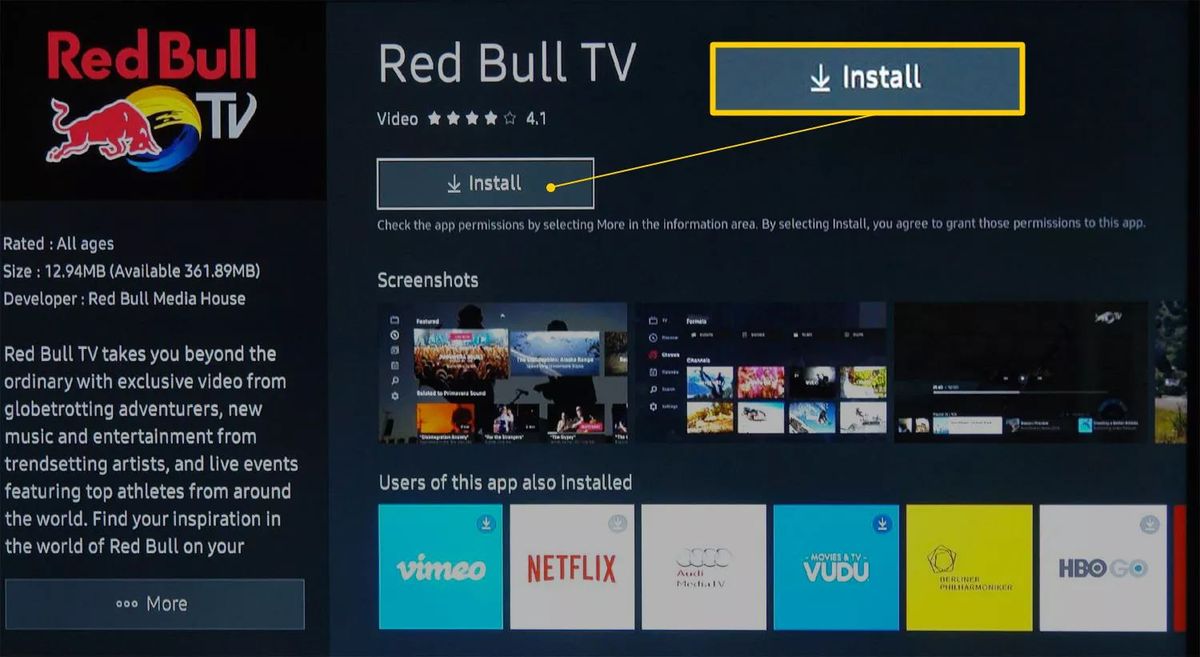เครื่องมือกำจัดรหัสผ่านฮาร์ดดิสก์ที่ดีที่สุด

ถ้าเรามองย้อนกลับไปเราจะพบว่าเทคโนโลยีรอบตัวมีการเปลี่ยนแปลงอย่างมากในช่วงไม่กี่ปีที่ผ่านมา ตอนนี้เราพึ่งพาพีซีและสมาร์ทโฟนเป็นจำนวนมากซึ่งในแต่ละวันมันก็ดูน่าเบื่อและว่างเปล่าเช่นกัน เนื่องจากตอนนี้ทุกคนมีคอมพิวเตอร์ส่วนตัวหรือสมาร์ทโฟนอุปกรณ์ที่เชื่อมต่ออินเทอร์เน็ตจึงกลายเป็นเป้าหมายหลักของแฮกเกอร์เช่นกัน ในบทความนี้เราจะพูดถึงเครื่องมือกำจัดรหัสผ่านฮาร์ดดิสก์ที่ดีที่สุด เอาล่ะ!
ทุกๆวันเราได้ยินเกี่ยวกับความพยายามในการแฮ็กใหม่ ๆ ที่มีเป้าหมายไปยังคอมพิวเตอร์สมาร์ทโฟน ฯลฯ เพื่อจัดการกับภัยคุกคามด้านความปลอดภัยที่อาจเกิดขึ้นและความพยายามในการแฮ็กผู้เชี่ยวชาญแนะนำให้เราใช้รหัสผ่านเพื่อป้องกันฮาร์ดดิสก์ของเรา
วิธีการติดตั้งเฉดสีสำหรับ minecraft windows 10
อันที่จริงไม่มีเหตุผลที่เฉพาะเจาะจงในการตั้งรหัสผ่านบนฮาร์ดดิสก์ของคุณเนื่องจากช่วยเราได้หลายวิธี แต่โดยพื้นฐานแล้วปัญหาเกิดขึ้นเมื่อเราลืมรหัสผ่านของฮาร์ดดิสก์ไดรฟ์ เนื่องจากเราไม่สามารถเข้าถึงไดรฟ์ที่เข้ารหัสโดยไม่ได้ป้อนรหัสผ่านที่ถูกต้อง การสำรองรหัสผ่านที่เหมาะสมก็เป็นเรื่องที่สมเหตุสมผลเช่นกัน
เครื่องมือกำจัดรหัสผ่านฮาร์ดดิสก์ที่ดีที่สุด
ในบทความนี้เราจะแบ่งปันเครื่องมือที่ดีที่สุด ซึ่งจะช่วยให้คุณปลดล็อกและกู้คืนรหัสผ่านฮาร์ดไดรฟ์ได้อย่างแน่นอน ตอนนี้เรามาดูเครื่องมือที่ดีที่สุดในการถอดรหัสรหัสผ่านฮาร์ดดิสก์กัน
ตัวช่วยสร้างการปลดล็อก HDD
นี่เป็นแอปพลิเคชั่นประเภทหนึ่งที่ใช้งานง่ายซึ่งสามารถลบรหัสผ่าน HDD ได้อย่างง่ายดาย และยังสามารถลบรหัสผ่านสำหรับ IDE และฮาร์ดไดรฟ์ SATA ได้อีกด้วยและยังไม่รองรับอีกด้วย สิ่งนี้สามารถลบแม้แต่รหัสผ่านหลักจากฮาร์ดดิสก์เหล่านั้นได้อย่างง่ายดาย ดังนั้นการลบรหัสผ่านของผู้ใช้อาจง่ายเกินไปสำหรับซอฟต์แวร์นี้

อย่างไรก็ตามเมื่อใช้ตัวช่วยสร้างการปลดล็อก HDD แล้วพวกคุณควรทราบด้วยว่าข้อมูล HDD ทั้งหมดของคุณจะถูกลบ และพวกคุณจะจบลงด้วยดิสก์เปล่าเช่นกัน เป็นไปไม่ได้ที่จะกู้คืนข้อมูลทั้งหมดรวมทั้งปลดล็อก HDD พร้อมกัน ดังนั้นคุณจะต้องแยกย้ายไปพร้อมกับบางสิ่งและนั่นอาจเป็นไปได้ว่าคุณจะต้องใช้ HDD ไม่ใช่ข้อมูลเช่นกัน
วิคตอเรีย HDD
Victoria เป็นผลิตภัณฑ์ที่ผ่านโปรแกรมเมอร์ชาวเบลารุสซึ่งสามารถใช้กับฟังก์ชันต่างๆได้มากมาย นอกจากนี้ Victoria HDD ยังสามารถใช้เพื่อตรวจสอบข้อผิดพลาดของฮาร์ดไดรฟ์พารามิเตอร์ของฮาร์ดไดรฟ์ได้อีกด้วย ประโยชน์หลักของ Victoria HDD คือเป็นซอฟต์แวร์ที่เบามากและโดยพื้นฐานแล้วให้ผลลัพธ์ที่รวดเร็วมาก นอกเหนือจากการปลดล็อกฮาร์ดดิสก์เราสามารถใช้เพื่อตรวจหาข้อผิดพลาดและแก้ไขได้
ซีดีบูตขั้นสูงสุด
โดยทั่วไปจะมีรหัสผ่านหลักสำหรับฮาร์ดดิสก์แต่ละตัวที่ตั้งค่าผ่านผู้ผลิตเพื่อความปลอดภัยของอุปกรณ์ และเพื่อที่จะกู้คืนข้อมูลในกรณีที่คุณทำรหัสผ่านที่ตั้งไว้ของผู้ใช้หายอีกด้วย ตอนนี้ใช้รหัสผ่านหลักสำหรับ HDD ของคุณแล้วตอนนี้พวกคุณสามารถกู้คืนรหัสผ่านได้อย่างง่ายดาย จากนั้นตั้งค่าใหม่ตามความต้องการของคุณ เพียงทำตามวิธีการด้านล่างเพื่อรีเซ็ตรหัสผ่าน HDD ของคุณ:
android google services แบตเตอรี่หมด
- คุณต้องดาวน์โหลดซอฟต์แวร์ Ultimate Boot CD ก่อนจากนั้นจึงเบิร์นลงดิสก์ด้วย บูตจากซีดีนี้และทำตามขั้นตอนด้านล่างนี้เช่นกัน
- ในเมนูหลักคุณควรเลือกตัวเลือก HDD> การวินิจฉัย> MHDD v4.6″ จากนั้นเมื่อไปถึงที่นั่นคุณจะเห็นรายการฮาร์ดดิสก์ที่คุณต้องการเพื่อปลดล็อก
- ในการปลดล็อกโดยใช้รหัสผ่านหลักของ HDD ที่คุณต้องค้นหาโดยใช้เว็บ เพียงพิมพ์ Unlock แล้วตอบกลับพร้อมกับ 1. กรอกรหัสผ่านหลักสำหรับ HDD ของคุณจากผู้ผลิตเฉพาะจากนั้นคลิกที่ Enter
- หากรหัสผ่านที่คุณป้อนถูกต้องให้พิมพ์ DISPWD และตอบกลับอีกครั้งพร้อมกับ 1 เช่นกัน พวกคุณจะต้องพิมพ์รหัสผ่านดิสก์ของคุณอีกครั้งจากนั้นคลิกที่ปุ่ม enter โดยพื้นฐานแล้วจะเป็นการปลดล็อก HDD ของคุณและหลังจากนั้นพวกคุณจะต้องรีบูตพีซีของคุณเช่นกัน
CMOS PWD
นี่ไม่ใช่เครื่องมือที่จะลบรหัสผ่าน HDD โดยทั่วไป แต่ด้วยซอฟต์แวร์นี้พวกคุณสามารถลบรหัสผ่าน BIOS ได้เช่นกัน เนื่องจากผู้ใช้บางรายใช้รหัสผ่าน BIOS และยังป้องกันการเข้าถึงการตั้งค่า HDD และการตั้งค่าการบูตด้วย คุณต้องทำตามขั้นตอนง่ายๆที่ระบุด้านล่างเพื่อรีเซ็ตรหัสผ่าน BIOS เช่นกัน
- ก่อนอื่นให้ดาวน์โหลดและแตกเครื่องมือ CMOS PWD ลงในไดรฟ์พีซีของคุณ จากนั้นเปิดหน้าต่าง Run ขึ้นมา จากนั้นพิมพ์ cmd แล้วกดขึ้นเพื่อเรียกใช้ Command Prompt
- พิมพ์ cd location_of_download จากนั้นคลิกที่ Enter หลังจากนั้นเพียงพิมพ์ ioperm -i จากนั้นกด Enter จากนั้นอีกครั้งคุณต้องพิมพ์คำสั่งอื่น cmospwd_win / k แล้วคลิกปุ่ม Enter
- โดยทั่วไปจะแสดงหน้าจอที่คุณจะเห็นหมายเลข 1, 2, 0 และคุณต้องพิมพ์ 2 แล้วกดปุ่ม Enter จากนั้นจะลบรหัสผ่าน BIOS ออกจากพีซีของคุณและพวกคุณสามารถเข้าถึงได้อย่างง่ายดายในการบูตครั้งต่อไป
Ophcrack
ตัวถอดรหัสรหัสผ่านของ Ophcrack Windows เป็นเครื่องมือกู้คืนรหัสผ่าน Windows ฟรีแวร์ที่ดีที่สุดที่มีอยู่จริง ค่อนข้างเร็วและง่ายพอสำหรับการแครกเกอร์รหัสผ่าน Windows ครั้งแรกพร้อมกับความรู้พื้นฐานเกี่ยวกับ Windows

นอกจาก Ophcrack แล้วพวกคุณไม่จำเป็นต้องเข้าถึง Windows ใด ๆ เพื่อให้สามารถกู้คืนรหัสผ่านที่หายไปได้ จากพีซีเครื่องอื่นเพียงไปที่ไซต์ดาวน์โหลดอิมเมจ ISO ฟรี เบิร์นลงในซีดีหรือแฟลชไดรฟ์แล้วบูตจากนั้นด้วย
โดยทั่วไปโปรแกรม Ophcrack จะเริ่มค้นหาบัญชีผู้ใช้ Windows และดำเนินการต่อเพื่อกู้คืน (ถอดรหัส) รหัสผ่านโดยอัตโนมัติทั้งหมด ในการทดสอบบนพีซี Windows 8 Ophcrack ได้กู้คืนรหัสผ่าน 8 อักขระ (ตัวอักษรและตัวเลขผสมกัน) ไปยังบัญชีผู้ดูแลระบบในเวลาเพียง 3 นาที 29 วินาที
นอกจากนี้ Ophcrack ยังรองรับ Windows 8, Windows 7, Windows Vista และ Windows XP แม้ว่าเราจะลอง Ophcrack กับสามคนจริงๆ ง่ายมาก รหัสผ่าน Windows 10 ไม่พบรหัสผ่านอย่างใดอย่างหนึ่ง
Kon-Boot | เครื่องมือลบรหัสผ่านฮาร์ดดิสก์
Kon-Boot เป็นอีกหนึ่งโปรแกรมรีเซ็ตรหัสผ่านฟรีที่ดีที่สุดที่พวกคุณสามารถใช้เพื่อถอดรหัสรหัสผ่านฮาร์ดดิสก์ไดรฟ์ สิ่งที่ดีที่สุดเกี่ยวกับ Kon-Boot คือมันใช้งานง่ายมากและยังทำงานร่วมกับระบบปฏิบัติการ Windows ได้อีกด้วย ไม่ใช่แค่รหัสผ่านฮาร์ดดิสก์เท่านั้นพวกคุณสามารถใช้แอพนี้เพื่อรีเซ็ตรหัสผ่าน Windows ได้เช่นกัน ดังนั้น Kon-Boot จึงเป็นอีกหนึ่งเครื่องมือที่ดีที่สุดในการถอดรหัสรหัสผ่านของฮาร์ดดิสก์ไดรฟ์เช่นกัน
ชุดกู้ภัยไตรลักษณ์
บูต ชุดกู้ภัยไตรลักษณ์ จากแผ่นดิสก์หรือแท่ง USB เพื่อใช้งานได้จริง นอกจากนี้ยังมีเครื่องมือต่างๆอีกมากมายซึ่งหนึ่งในนั้นมีไว้สำหรับการกู้คืนรหัสผ่าน คุณสามารถใช้ TRK เพื่อล้างรหัสผ่านทั้งหมดทำให้ว่างเปล่าหรือเพื่อตั้งค่ารหัสผ่านที่กำหนดเอง
วิธีการดรอปไอเทมใน roblox 2018
โปรแกรมไม่มีอินเทอร์เฟซแบบกราฟิก แต่ถึงแม้ว่าพวกคุณจะไม่คุ้นเคยกับอินเทอร์เฟซบรรทัดคำสั่ง การกดแป้นพิมพ์ที่จำเป็นส่วนใหญ่เป็นเพียงตัวเลขเพื่อเลือกตัวเลือกต่างๆในการรีเซ็ตรหัสผ่าน ควรทำงานร่วมกับ Windows 10, 8, 7, Vista และ XP เช่นกัน
สรุป
เอาล่ะนั่นคือคนทั้งหมด! ฉันหวังว่าพวกคุณจะชอบบทความเกี่ยวกับเครื่องมือลบรหัสผ่านบนฮาร์ดดิสก์และพบว่ามันมีประโยชน์กับคุณด้วย ให้ข้อเสนอแนะของคุณกับเรา นอกจากนี้หากพวกคุณมีข้อสงสัยและปัญหาเพิ่มเติมเกี่ยวกับบทความนี้ จากนั้นแจ้งให้เราทราบในส่วนความคิดเห็นด้านล่าง เราจะติดต่อกลับโดยเร็ว
ขอให้มีความสุขในวันนี้!
ดูเพิ่มเติม: วิธีแก้ไขข้อผิดพลาดโทเค็นอ้างอิงของ Windows 10